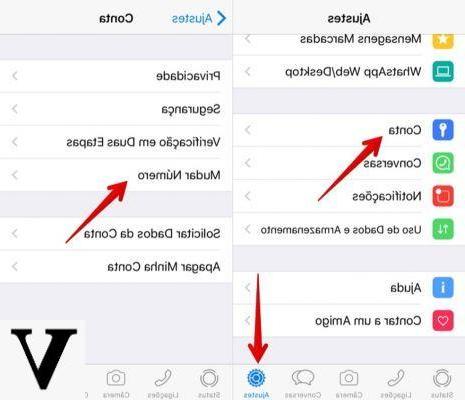WhatsApp è l’app di messaggistica più utilizzata al mondo, a volte però è soggetta a problemi. Fra questi uno dei più frequenti è quello che genera la finestra di errore del tipo “Sfortunatamente WhatsApp si è interrotto su Android” e in questo articolo vi mostreremo come risolvere tale problema.
Indice
- Riavviare il dispositivo
- Cancellare la Cache e i dati dell’applicazione
- Disinstallare e reinstallare WhatsApp
Riavviare il dispositivo
La prima soluzione, nonché la più utilizzata, è quella di riavviare il device. Per farlo dovrete pigiare per un periodo prolungato il tasto di accensione/spegnimento, dopodiché bisognerà selezionare la voce Riavvia; una volta ultimato il riavvio, avviare nuovamente l’applicazione WhatsApp per riscontrare se il problema si ripresenta o meno.
Cancellare la Cache e i dati dell’applicazione
Un altro metodo per risolvere l’errore sopranominato è quello che prevede la cancellazione della Cache e dei dati dell’applicazione WhatsApp. Per farlo dovrete seguire questi semplici e veloci passaggi:
- recatevi nelle Impostazioni del vostro device Android;
- nelle Impostazioni scorrete l’elenco fino a trovare e selezionare la voce Applicazioni;
- scorrete l’elenco fino a trovare la voce WhatsApp, poi selezionatela;
- fatto ciò, fate tap sulle voce Memoria, quindi su Cancella Cache e Cancella i dati, dopodiché riavviate lo smartphone;
- ultimata la procedura, avviate nuovamente WhatsApp e verificate se il problema sussiste o meno.

Disinstallare e reinstallare WhatsApp
Per risolvere l’errore “Sfortunatamente Whatsapp si è interrotto su Android” un’altra possibile soluzione è quella che prevede la disinstallazione e la reinstallazione dell’app di messaggistica. Per farlo basterà seguire questi semplici steps:
- disinstallate l’applicazione WhatsApp dal vostro device attraverso uno dei seguenti metodi: Launcher, Play Store o Gestione applicazioni;
- rimossa l’app dal device, riavviate lo smartphone;
- a questo punto scaricate nuovamente WhatsApp dal Play Store;
- avviate WhatsApp eseguendo nuovamente la configurazione e, se non comparirà nuovamente la schermata d’errore, la procedura si potrà dire andata a buon fine.
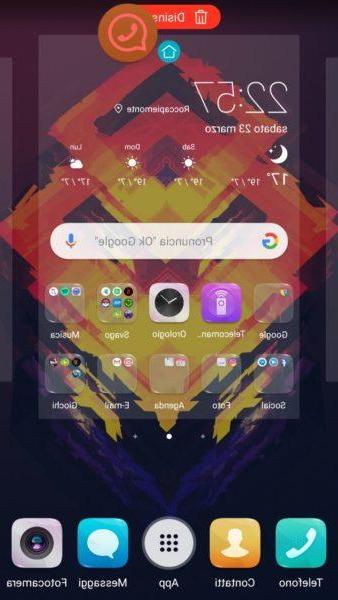
Dubbi o problemi? Ti aiutiamo noi
Se vuoi rimanere sempre aggiornato, iscriviti al nostro canale Telegram e seguici su Instagram. Se vuoi ricevere supporto per qualsiasi dubbio o problema, iscriviti alla nostra community Facebook.